Ваш город: Москва
Знакомство с Paint Shop Pro XI (версия 11.2)
Первоначальные сведения (на правах вступления)
Сталкиваясь с "тяжёлыми" графическими пакетами вроде Adobe Creative Suite, признаться, сложно определиться с планом описания - профессионалам всё и так известно, а домашним пользователям - не интересно (кому из них нужен Photoshop за 700 долларов?).
Другое дело - Paint Shop Pro Photo XI - последний релиз команды разработчиков студии Jasc Software, влившейся в корпорацию Corel в 2004 году. Коробочная версия этого редактора растровой и векторной графики стоит порядка двух тысяч рублей, и вполне доступна большинству домашних пользователей. Посмотрим, что нового мы получаем из этой коробки, а также приведём субъективные ощущения от работы в данном графическом пакете.
Последним релизом Paint Shop Pro Photo XI является версия 11.20, о ней и пойдёт речь в данном материале. Следует сказать, что указанный графический пакет создаётся при непосредственном участии его пользователей - их отклики и пожелания разработчики пытаются по возможности учитывать в следующих версиях программы.
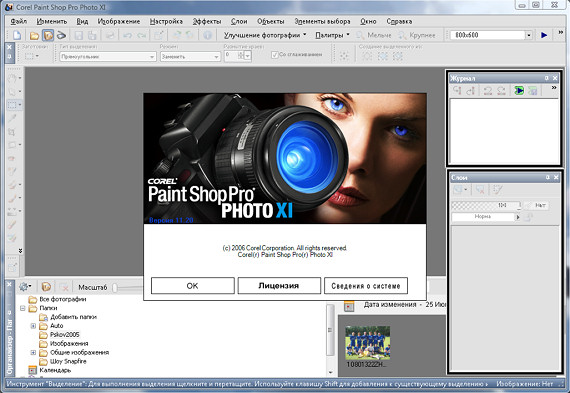
Канадская корпорация Corel ориентирует Paint Shop Pro Photo XI на домашних пользователей и энтузиастов, а также на профессионалов, работающих с фотоизображениями. Здесь отметим вот какой момент. Всё-таки уже упоминавшийся в самом начале Adobe Photoshop предоставляет профессионалам куда больше возможностей, и, как бы это правильнее сформулировать, - более тонко подходит именно к профессиональным нуждам людей, являющихся специалистами в цифровой графике, фотографии и т.д. А в Paint Shop Pro Photo XI мы видим ориентацию именно на любителей, что совершенно справедливо. Но первичная простота Paint Shop Pro обманчива! Если внимательно приглядеться к различным пунктам меню, командам и фильтрам, острый глаз профессионала отыщет дополнительные настройки, которые с удовольствием опробует в своей работе.
Простой пример - обычная операция масштабирования. Скажем, нам надо уменьшить отсканированный документ, жмём "Изображение -> Изменить размер" и далее выбираем желаемые ширину и высоту (отслеживая, естественно, пропорции). Это элементарно делается в любом простеньком графическом редакторе. Однако посмотрите, Paint Shop Pro Photo XI позволяет выбрать один из нескольких алгоритмов масштабирования:
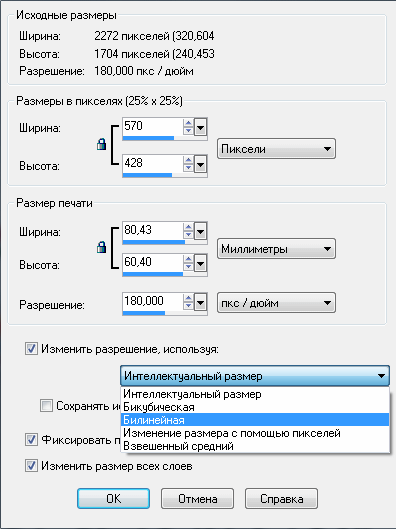
И в этом - вся соль Paint Shop Pro. Этот продукт с виду прост, но если всмотреться как следует (задаться целью отыскать все возможности и вдумчиво их перепробовать), то придёт полное осознание того, что вы не зря потратили свои деньги. И это - не рекламный слоган или маркетинговая пропаганда, это абсолютно искреннее мнение не только автора этих строк, но и ряда его коллег.
Приставка "Photo" в названии продукта - конечно же, в первую очередь маркетинговый штрих. Сложно сказать, насколько это оправдано, ведь цифровая фотография - это растровая графика, а Paint Shop Pro умеет работать и с векторной. С другой стороны, массовость продукта, наверное, оправдывает "фотографическую" направленность.
Если вы пытаетесь сделать бизнес на товаре с демократичными ценами, то во главу угла ставится именно массовость - доступный товар должен привлечь всех потенциальных потребителей. Именно поэтому в Paint Shop Pro встроен "Центр обучения" - при его выборе в меню "Справка" - слева появляется новая панель, на которой выводится справочная информация о выбранном пользователе инструменте, а также даются полезные подсказки по имеющемуся функционалу (например, "горячим" клавишам).
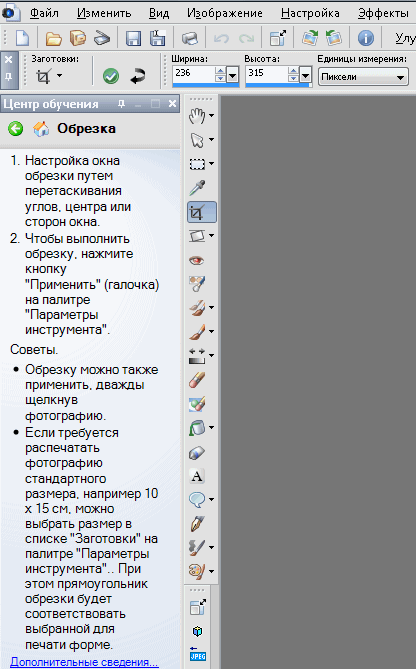
Есть в составе Paint Shop Pro и такой полезный функционал, как макросы, записываемые для автоматизации рутинных задач. Правда, в ряде случаев при выполнении макроса придётся вручную подтверждать операции в диалоговых окнах, но всё равно - эти несколько кликов мышью не идут в сравнение с полноценным повторением набора одних и тех же действий.
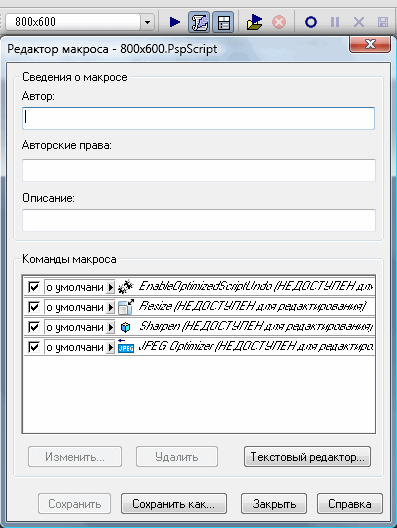
Нельзя не отметить также наличие работы со слоями - это стандартный функционал для всякого уважающего себя редактора графики.
Впрочем, я уже немного забегаю вперёд, выбиваясь из рамок вступления, поэтому продолжим знакомство с пакетом после указания системных требований. Ну а потом - пробежимся по тем новым и улучшенным возможностям, на которые предлагают обратить особое внимание сами разработчики.
Системные требования
Разработчики пакета указывают следующие системные требования.
Минимальные:
Процессор с частотой 500 МГц.
Операционная система Windows XP (SP2), Windows 2000 (SP4).
Объём ОЗУ 256 Мбайт.
Около 500 Мбайт свободного места на жёстком диске.
Графическое разрешение дисплея 1024x768 с 16-bit палитрой.
Microsoft Internet Explorer версии 6.0.
Рекомендуемые:
Процессор с частотой 1 ГГц.
Операционная система Windows XP (SP2).
Объём ОЗУ 512 Мбайт.
Около 500 Мбайт свободного места на жёстком диске.
Графическое разрешение дисплея 1024x768 с 32-bit палитрой.
Microsoft Internet Explorer версии 6.0.
Дополнительные аппаратные и программные компоненты: записывающий привод оптических дисков; Corel WordPerfect MAIL, Microsoft Outlook, Microsoft Outlook Express, или другой MAPI-совместимый почтовый клиент; Apple QuickTime 7; Microsoft DirectX 9.
Отдельно следует сказать, что Paint Shop Pro Photo XI версии 11.20 - прекрасно работает под операционной системой Windows Vista, что я могу засвидетельствовать благодаря личному опыту...
Работа с коллекциями фотографий
В составе Paint Shop Pro Photo XI идёт "Органайзер" - компонент, вызываемый комбинацией клавиш Ctrl-B.
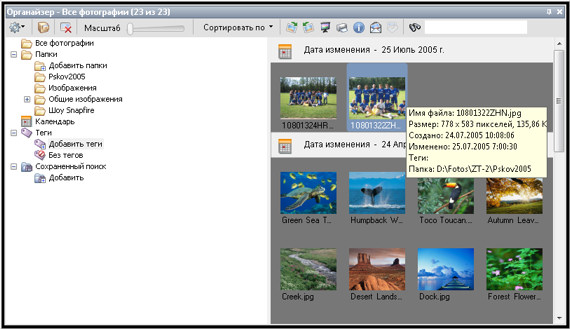
Вы можете "перетащить" в его структуру индексированных каталогов ссылки на свои папки, в которых хранятся картинки и фотографии, чтобы потом можно было легко выбирать их (это удобно, если фотографии и картинки у вас разбросаны по различным каталогам и дискам). Далее вы можете осуществлять поиск фотографий по различным критериям.
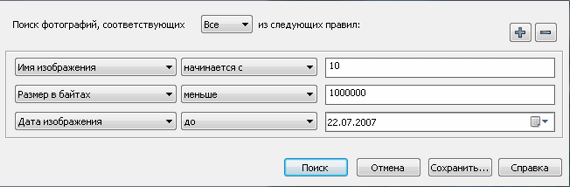
Дабы вам было проще "опознавать" картинки - к вашим услугам тамбнейлы в правой области органайзера (здесь же отметим "ползунок" масштабирования, который позволяет существенно увеличить размеры предварительно просматриваемых тамбнейлов). Органайзер также позволяет добавлять свои метаданные, выставлять картинке или фото свой рейтинг (в количестве звёздочек - от нуля до пяти), просматривать EXIF-данные (сохраняемые цифровой камерой о снимке).
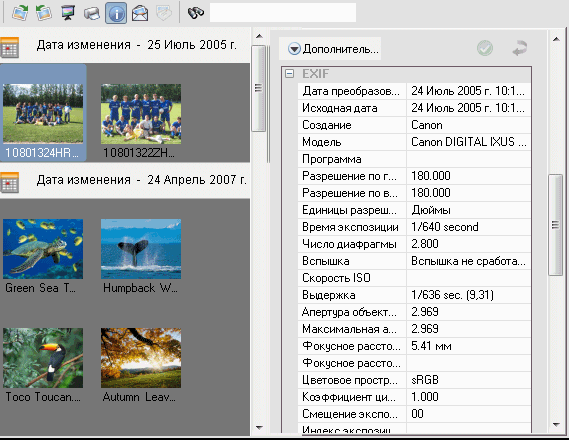
В общем, отмечу, что лично мне органайзер поначалу показался не таким удобным, но я быстро привык к нему и даже стал использовать в работе некоторые его функции.
Новые функции редактирования
В новой версии Paint Shop Pro Photo улучшен и расширен функционал, ответственный за редактирование цифровых изображений.
Начнём с простой операции "обрезки". При выборе основного кадра, который будет вырезан - теперь появляется "плавающее" окошко, в ниспадающем меню которого вы можете за один клик мышью выбрать точный размер вырезаемого кадра (это удобно, если стоит задача дальнейшего вывода на печать стандартного по размерам отпечатка).
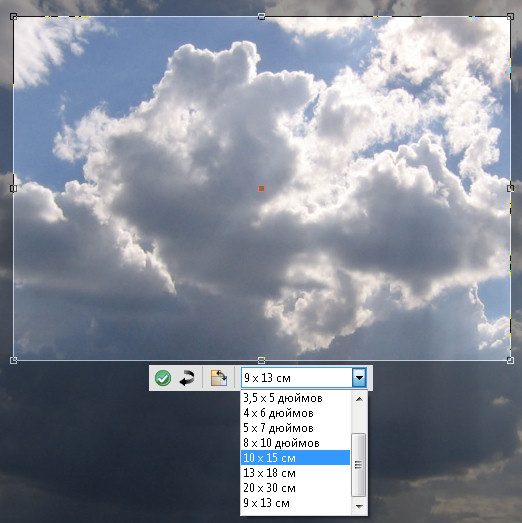
Оправдывая свою ориентацию на конечного пользователя, который не собирается выставлять свои фотографии в Лувре, равно как и вникать в схему сложных фильтров и плагинов, Paint Shop Pro Photo предоставляет ряд инструментов из серии "Коррекция в один шаг": фотокоррекция в один шаг, удаление шума в один шаг и т.д. Памятуя об известной поговорке "лучше один раз увидеть, чем сто раз услышать" - предлагаем вам посмотреть, как сработал фильтр удаления шумов, возникающих на фотографии при съёмке цифровой камерой в тёмных условиях.
До коррекции:

После коррекции:

Комментарии, как говорится, излишни. При желании вы можете более тонко настроить шумоподавление, перебирая имеющиеся параметры в ручном режиме. Также вы можете попытаться вручную улучшить ряд параметров фотографии (освещённость, насыщенность, фокусировка и т.д.) благодаря диалоговому окну "Интеллектуальная фотокоррекция". Автоматический вариант (когда приложение попытается всё сделать за вас) - доступен путём выбора пункта меню "Фотокоррекция в один шаг".
Профессиональные адепты Photoshop также не останутся внакладе - к их услугам диалоговое окно "Кривые", которое, возможно, будет им более привычно.
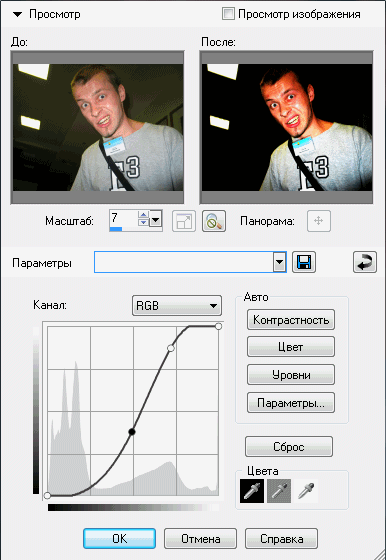
Один из давно существующих недочётов, огорчающих фотолюбителей - т.н. эффект "красных глаз". С его наиболее безобразными проявлениями в Paint Shop Pro Photo можно и нужно бороться с помощью соответствующего инструмента. После нескольких попыток вы сможете уверенно "подчищать" данный огрех на средних и дальних планах.
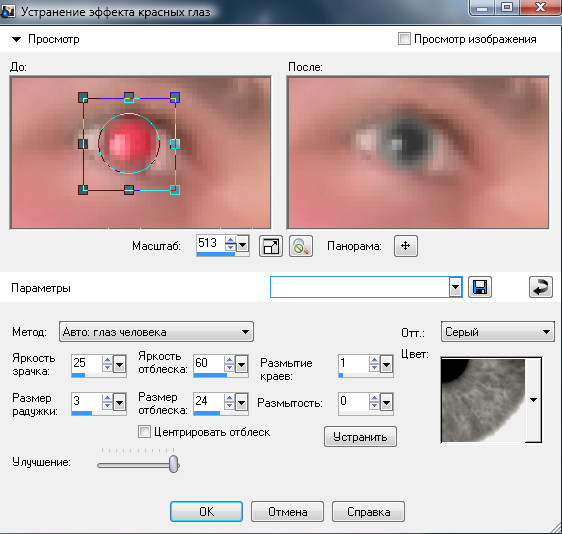
Устранение эффекта "красных глаз" при портретной съёмке (крупных планов) - уже нельзя назвать тривиальной задачей. В таких случаях необходимо корректно проводить саму съёмку, сводя к минимуму вероятность возникновения "взгляда вампира", или же не полениться и сделать целую серию снимков. Отдельно отмечу возможность устранения эффекта "красных глаз" не только у людей, но и у животных - при ретушировании портрета вашей любимой собаки - вы можете выбрать соответствующую "заготовку глаза" в имеющемся списке.
Кисть клонирования - ещё один интересный инструмент, который часто используется при точечном удалении ненужных объектов с фотографии. Вначале вы выбираете область для клонирования, а затем переносите её на искомое место. Например, если постараться, то с фотографии можно легко убрать ненужную надпись.


Ещё одно важное замечание от разработчиков: при вращении картинки или фотографии, сжатой, например, в JPEG, в рамках преобразования не производится ещё одной компрессии (что, естественно, приводит к ухудшению качества).
Отметим добавившийся фильтр улучшения резкости изображения "Высокочастотная фильтрация". Он расширяет возможности по улучшению чёткости картинки, но по моему личному опыту - разработчикам Paint Shop Pro Photo ещё только предстоит встроить в свой продукт близкий к идеальному фильтр резкости. То, что есть сейчас - работает неплохо, но всё-таки хотелось бы лучшего (тем более, что прекрасный фильтр резкости мы можем видеть в ещё одном продукте Corel - компоненте Corel PhotoPaint из состава CorelDRAW).
Добавлен и улучшен ряд фильтров, устраняющих искажения, вносимые различными типами линз и объективов (эффект "рыбий глаз" и т.п.).
Для случаев, когда вы получаете очень тёмные фотографии, в Paint Shop Pro Photo можно попробовать улучшить ситуацию с помощью новых инструментов "Задняя подсветка" и "Эффект вспышки". На личном опыте скажу, что мне удавалось добиться незначительных улучшений для тех снимков, на которых я пытался опробовать данный функционал.
Чтобы вы почувствовали причастность к "высшему свету" - профессиональным фотографам, предпочитающим использовать для сохранения снимков RAW-форматы (без сжатия) - в Paint Shop Pro Photo реализована их поддержка для многих фотокамер (как известно, не все аппараты позволяют сохранять снимки без сжатия, а если и позволяют - внутренние форматы различных производителей обычно различаются).
Отметим и ещё одну полезную возможность - сохранение любого кадра видео файла (поддерживаемого формата) в виде картинки для дальнейшего редактирования или использования в качестве фона.
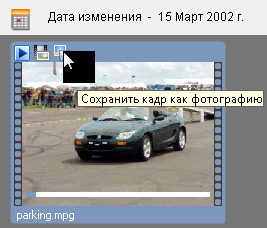
Дополнительные возможности обработки
В пакете Paint Shop Pro Photo вы найдёте ряд дополнительных и весьма интересных возможностей по обработке изображений. Например, подмена цветов. Это просто надо видеть! Честно говоря, захотелось снять шляпу перед разработчиками. Никаких дополнительных телодвижений - несколько кликов мышкой на закрашиваемые области и всё, результат даже при близком рассмотрении - просто впечатляющий.


Идём далее. Эффект "Глубина резкости" позволяет выделить главный объект (или субъект) композиции и сконцентрировать на нём фокус, а фон (задний план) - размывается с установленной вами интенсивностью. Здесь же регулируется степень размытия краёв выделения. В итоге получаются композиции вроде этой:

Нельзя не сказать о фильтре под названием "Сглаживание кожи". Это ещё одна функция, за которую хочется высказать своё уважение авторам пакета. И в первую очередь за то, что области на фотографии, которые заняты, пардон, кожным покровом человека (в основном, конечно, портретная съёмка) выбираются автоматически, интеллектуально.
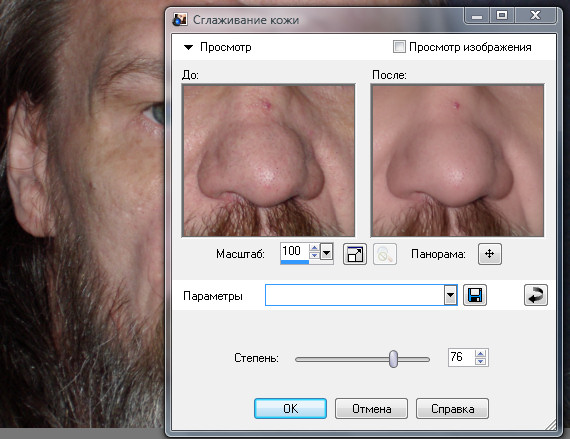
Никаких долгих и нудных выделений инструментами вроде "Лассо"! Просто жмите выбор фильтра в меню "Настройки" и всё, функционал отработает автоматически, да ещё и с великолепным эффектом на выходе! При этом можно регулировать уровень вмешательства фильтра в "степень омоложения кожи" - специальным слайдером в настройках.
Для тех, кто хочет быстро и безболезненно стать голливудской звездой - в составе Paint Shop Pro Photo идёт очень интересный инструмент "Косметика", который можно отыскать на панели инструментов (там, где размещены кисти, заливки, "ластики" и проч.). Доступны три функции - отбеливание зубов, нанесение загара, удаление дефектов (в основном - на коже). Используя данный функционал, можно попытаться превратить ваших друзей и знакомых в людей, посещающих салоны красоты.


Извиняюсь за поспешное и местами небрежное исполнение, но смысл, думаю, понятен. При желании вы можете кропотливо обработать нужный портрет и получить более красивый результат.
Имеющиеся там же, на панели инструментов, функции выпрямления и коррекции перспективы - позволяют устранять искажения, возникшие при съёмке (когда, например, фотография сделана под углом или исказилась перспектива). Причём осуществляется не обычный поворот всей картинки (когда требуется дополнительная обрезка), а интеллектуальный - фото будет так же заполнять исходный кадр.
В новой версии Paint Shop Pro Photo также отмечают поддержку формата RIFF ("родного" для продуктов Corel Painter и Corel Painter Essentials). Это позволяет расширить возможности создания, например, художественных произведений на базе вашей фотографии.
Для тех, кто часто работает с архивом на базе отсканированных фотографий, разработчики Paint Shop Pro Photo реализовали фильтр под названием "Удаление царапин". Вы выбираете тонкие линии-артефакты (трещины, изгибы, и даже, к примеру, телефонные провода на заднем плане) - и фильтр "Удаление царапин" ретуширует ненужный объект, заполняя его однородным цветом с областей, граничащих с артефактом. Не всегда получается великолепный результат, но порой этот фильтр действительно помогает.
Более интересен такой функционал, как удаление объектов. Вы выделяете контуры объекта от руки, затем выбираете фон для его замены и прочие второстепенные настройки. У меня эта функция отработала не так впечатляюще - вы можете видеть заметные следы на месте удалённого объекта (почему-то исказился цвет фона).


При желании, конечно, можно исправить ситуацию, но уже с помощью дальнейшей обработки кистью клонирования.
Один из моих любимых компонентов в составе Paint Shop Pro Photo XI - это "машина времени". С помощью ряда фильтров вы можете превратить вашу современную фотографию в ту, что гипотетически была снята, например, полтора века назад или же на заре повсеместного распространения цветной фотографии. Получается очень натуралистично!

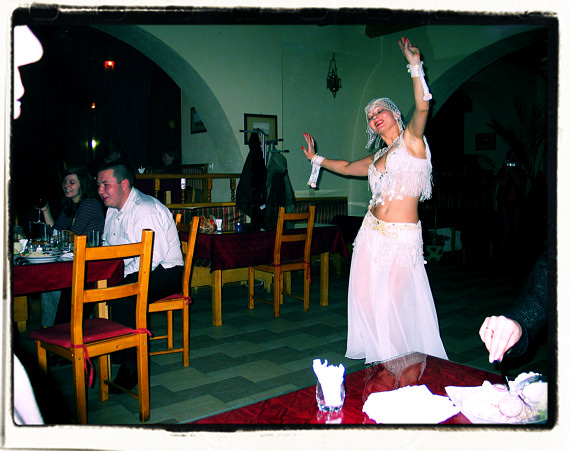
Кроме того, в наборе фотоэффектов можно найти ещё несколько интересных инструментов, позволяющих обработать вашу фотографию. Например, "Плёнка и фильтры".
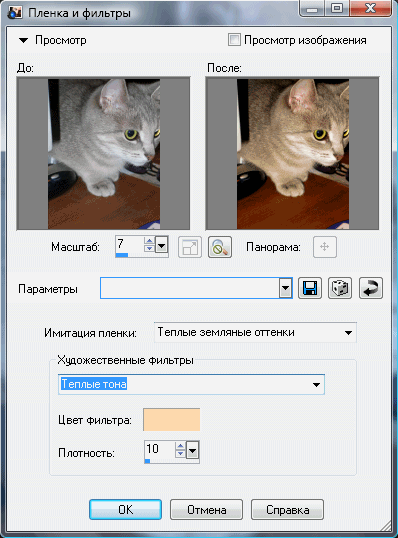
Любителям поиздеваться над коллегами и знакомыми - предлагаются инструменты "Деформирующая кисть" и "Деформация по сетке". С их помощью можно попытаться сотворить дружеский (или не очень) шарж.


В общем, главная идея ясна - в пакете Paint Shop Pro Photo можно найти ряд интересных фильтров для преобразований ваших цифровых фотографий и картинок. Подробно описать все возможности в рамках небольшой статьи - просто невозможно, для этих целей создаются объёмные справочные руководства.
Но, пожалуй, завершить нашу описательную часть можно (и нужно) рассказом о таком важном элементе, как добавление рамки для готовой фотокомпозиции.

Вот и всё, можно распечатывать и смело вешать на стену, или же размещать на персональной web-страничке в Интернет...
Заключение
Конечно же, у меня не стояла задача выложить онлайновое руководство по работе в Paint Shop Pro Photo XI, или же попытаться описать все возможности пакета (включая все стандартные функции). В основном были описаны те новые или улучшенные возможности, на которые разработчики попытались обратить наше внимание.
Надеюсь, что этот материал выполнил основную цель - дал вам представление о широком наборе возможностей Corel Paint Shop Pro Photo XI. Этот продукт полностью оправдывает свою стоимость (которая в интернет-магазине нашего сайта примерно равна двум тысячам рублей). Впрочем, маркетологи канадской корпорации пытаются снизить и эту цену, предлагая продукт вместе с другими полезными программами, со скидкой. Например, вот в таком виде: ссылка. Уверен, что пришла пора стирать пиратские копии тяжеловесных графических пакетов, и приобщаться к цивилизованному обществу, тем более, что цена вступления в его ряды, как видите, совсем не высока...




